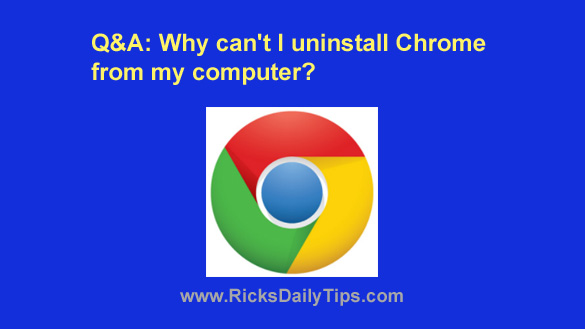 Frage von Heather G.: Der Chrome-Browser auf meinem Windows 10-PC stürzt immer wieder ab.
Frage von Heather G.: Der Chrome-Browser auf meinem Windows 10-PC stürzt immer wieder ab.
Manchmal friert er einfach ein und manchmal bleibt das Fenster einfach leer und wird weiß. Das passiert jedes Mal, wenn ich Chrome lade, aber manchmal dauert es ein paar Minuten.
Ich habe versucht, Chrome über die Option „Programm hinzufügen oder entfernen“ in der Systemsteuerung zu deinstallieren, aber ich bekomme diese Fehlermeldung:
„Bitte schließen Sie alle Google Chrome-Fenster und versuchen Sie es erneut.“
Das passiert, obwohl keine Chrome-Fenster geöffnet sind. Auch ein Neustart hilft nicht. Wie kann ich Chrome von meinem Computer löschen, damit ich ihn neu installieren kann?
Ricks Antwort: Heather, dieses Problem kann verschiedene Ursachen haben, und Ihre Chrome-Installation selbst ist vielleicht gar nicht die Ursache.
Wenn das der Fall ist, wird eine Neuinstallation von Chrome das Problem nicht beheben.
Das erste, was ich versuchen würde, ist ein gründlicher Malware-Scan auf Ihrem System durchzuführen. Dieser Beitrag führt Sie durch das Verfahren, das für mich am besten funktioniert.
Wenn das Problem weiterhin besteht, nachdem Sie sich vergewissert haben, dass Ihr System frei von Malware ist, empfehle ich zu prüfen, ob eine fehlerhafte Browsererweiterung das Problem sein könnte. So geht’s:
1 – Laden Sie Chrome und geben Sie dann Folgendes in die Adressleiste ein (oder kopieren Sie es und fügen Sie es ein):
chrome://extensions/
2 – Drücken Sie die Eingabetaste.
3 – Deaktivieren Sie alle Erweiterungen, die auf Ihrem System installiert sind, indem Sie auf die blauen Schieberegler klicken (sie sollten sich grau färben, um anzuzeigen, dass sie deaktiviert wurden).
4 – Schließen Sie Chrome und öffnen Sie ihn dann erneut. Wenn Chrome nicht abstürzt, nachdem Sie ihn eine Weile verwendet haben, wissen Sie, dass das Problem durch eine fehlerhafte Erweiterung verursacht wird.
Wenn dies der Fall ist, fahren Sie mit Schritt 5 unten fort. Wenn Chrome jedoch immer noch abstürzt, überspringen Sie Schritt 5 und folgen Sie den Anweisungen im nächsten Abschnitt.
5 – Aktivieren Sie die erste Erweiterung in der Liste wieder, schließen Sie Chrome und öffnen Sie ihn erneut. Testen Sie, ob der Browser abstürzt. Wenn nicht, aktivieren Sie die nächste Erweiterung in der Liste und prüfen Sie, ob Chrome wieder abstürzt.
Wiederholen Sie diesen Schritt, bis Sie die Erweiterung gefunden haben, die den Browser zum Absturz bringt, und löschen Sie sie.
Wenn das Problem weder durch Malware noch durch eine fehlerhafte Browsererweiterung verursacht wird, ist es sehr wahrscheinlich, dass Chrome selbst der Übeltäter ist.
Da Sie einen Malware-Scan durchgeführt und alle gefundenen Bedrohungen entfernt haben, könnte das Dienstprogramm „Programm deinstallieren“ Chrome an dieser Stelle einfach loswerden.
Ich empfehle, es zu versuchen. Wenn es funktioniert, starten Sie Ihren PC neu und installieren Sie Chrome erneut, dann sind Sie fertig!
Wenn Sie Chrome immer noch nicht deinstallieren können, überprüfen Sie, ob Chrome-Prozesse ausgeführt werden, und stoppen Sie alle, die Sie finden. So geht’s:
1 – Drücken Sie die Tastenkombination Strg+Umschalt+Esc, um den Task-Manager zu starten.
2 – Klicken Sie auf die Registerkarte Prozesse.
3 – Scrollen Sie durch die Liste der Prozesse und beenden Sie jeden Chrome-Prozess, den Sie in der Liste sehen.
Um das zu tun, klicken Sie einfach mit der rechten Maustaste auf den ersten Chrome-Prozess in der Liste und klicken Sie auf Aufgabe beenden. Wiederholen Sie diesen Vorgang, bis alle anderen Chrome-Prozesse beendet sind.
4 – Starten Sie das Tool zum Hinzufügen oder Entfernen von Programmen erneut.
Sie sollten nun in der Lage sein, Chrome ohne weitere Probleme zu deinstallieren. Sobald er deinstalliert wurde, installieren Sie ihn erneut und Sie sind fertig!
Bonustipp: Dieser Beitrag erklärt, warum Chrome so viele separate Prozesse (wie im Task-Manager angezeigt) auf Ihrem Computer initiiert.
Aktualisierung von Heather: Es war eine Erweiterung namens „Browser Helper Reloaded“. Sobald ich sie deaktiviert habe, funktioniert Chrome wieder einwandfrei.
Das Problem ist, dass ich mich nicht daran erinnern kann, sie installiert zu haben. Ich weiß nicht einmal, was es macht.
Auf jeden Fall ist es weg und alles ist wieder normal. Danke!
Nie wieder einen Tipp verpassen! Klicken Sie hier, um sich für meinen kostenlosen E-Mail-Newsletter mit täglichen technischen Tipps anzumelden!